1.点击标签制作软件左侧的“圆角矩形”按钮,在画布上绘制一个矩形框,双击矩形,在图形属性-基本中,根据自己的需求自定义设置,如图所示:
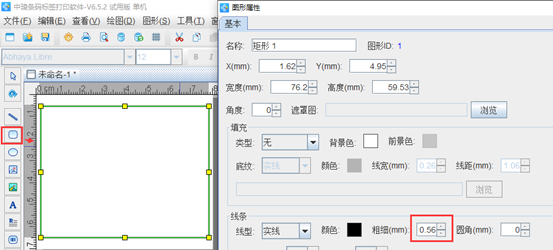
2.点击软件左侧的“线段”按钮,按住shift键在矩形框里面绘制线条,绘制一个线条之后可以复制粘贴,如图所示:
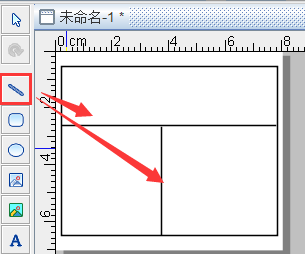
选中标签上的所有对象,右击-群组图形。
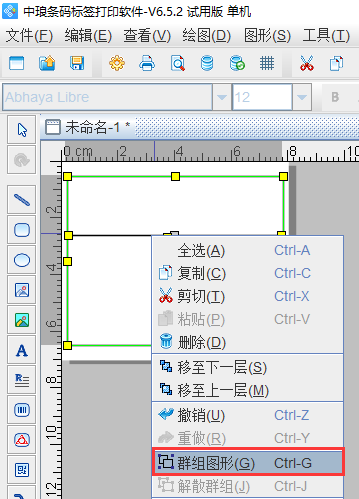
点击软件左侧的圆角矩形按钮,在矩形框里面绘制一个圆角矩形,双击圆角矩形,在图形属性-基本中,设置圆角矩形填充类型为“实心”,背景色为“黄色”,点击确定。
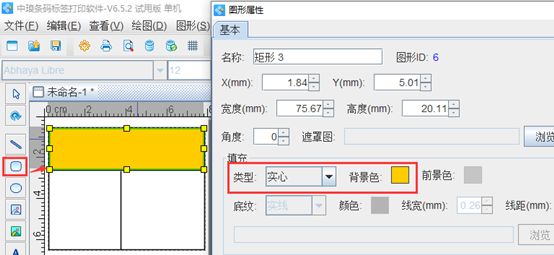
点击软件左侧的“插入位图图片”按钮,在矩形框中绘制一个位图对象,双击位图,在图形属性-数据源中,点击“+”号按钮,数据对象类型选择“手动输入”,点击左下角的“浏览”,选中要插入的图片-打开-添加-确定。
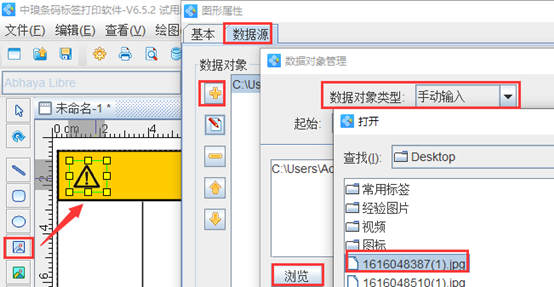
点击软件左侧的“实心A”按钮,在画布上绘制普通文本对象,双击普通文本,在图形属性-数据源中,点击“修改”按钮,删除默认的数据,在下面的状态框中,手动输入要添加的信息,点击编辑。
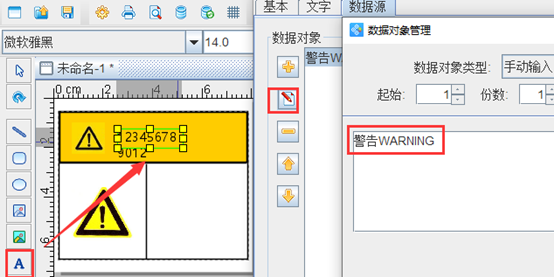
在文字中,可以根据自己的需求自定义设置文字的字体、样式、大小、颜色、对齐方式、行间距、字间距等信息,如图所示:
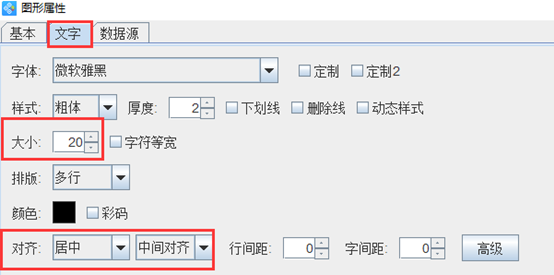
按照以上操作,在矩形框里绘制普通文本,效果如图所示:
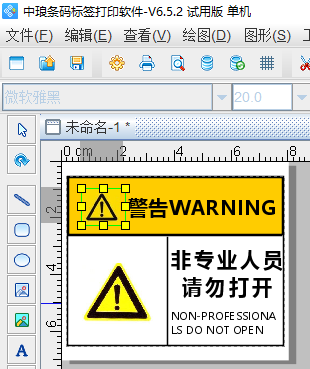
以上就是有关机械安全标签的制作,是不是很简。有需求的用户,可以下载标签制作软件,按照以上步骤操作